LocalでWordPress環境構築
2024/04/03
Local icon
- index
- 概要
- 導入
- カストマイス゛
- All-in-One WP Migration プラグイン導入
- 本番サイトでエクスポート
- エクスポートされたファイルの場所
- メディアライブラリをダウンロード
- ダウンロードされたLocalサイト
- 感想
.webp)
概要
Webサイトを構築・運用にあたって、新しいプラグインや仕様の変更などのため、ローカル(自分のpc)にテスト環境を構築することがある。これまではXAMPPツールを使用していたが、頻繁にデータベースが壊れる。
最近耳にする「Local」を使ってみることにした。普通、自分のパソコン環境をローカルというので紛らわしいが、ツールを「Local」とする。Localは以前は「Local by Flywheel」と称していた。
ここでは、ローカル環境に、サーバーの本番サイトをエクスポート/インポートする手順を紹介する。
本番の「秋田ふるさと応援団」サイトは3月にWordPress化で旧サイトから移行したもの。
秋田ふるさと応援団
WordPressのプラグインAll-in-One WP Migrationを両方に導入してエクスポート/インポートを行う。
課題はこの無料のプラグインではファイルの容量に制限があること。ネットで検索すると無料で容量制限をアップする方法として別途プラグインを導入するとか、バージョンの低いAll-in-One WP Migrationを導入し直すなどがある。しかしながらプラグインを提供する側としては無料と有料の差別化をしているので、いつまでもこれらのバイパス手法には頼れない。
今回はローカル側にインポートする際に容量制限が300Mと表示された。本番サイトは公開して日も浅いのでメディアライブラリーを除いてエクスポートファイルを作成した。メディアライブラリーは別途FTP(File Transfer Protocol)でダウンロードした。
Local導入
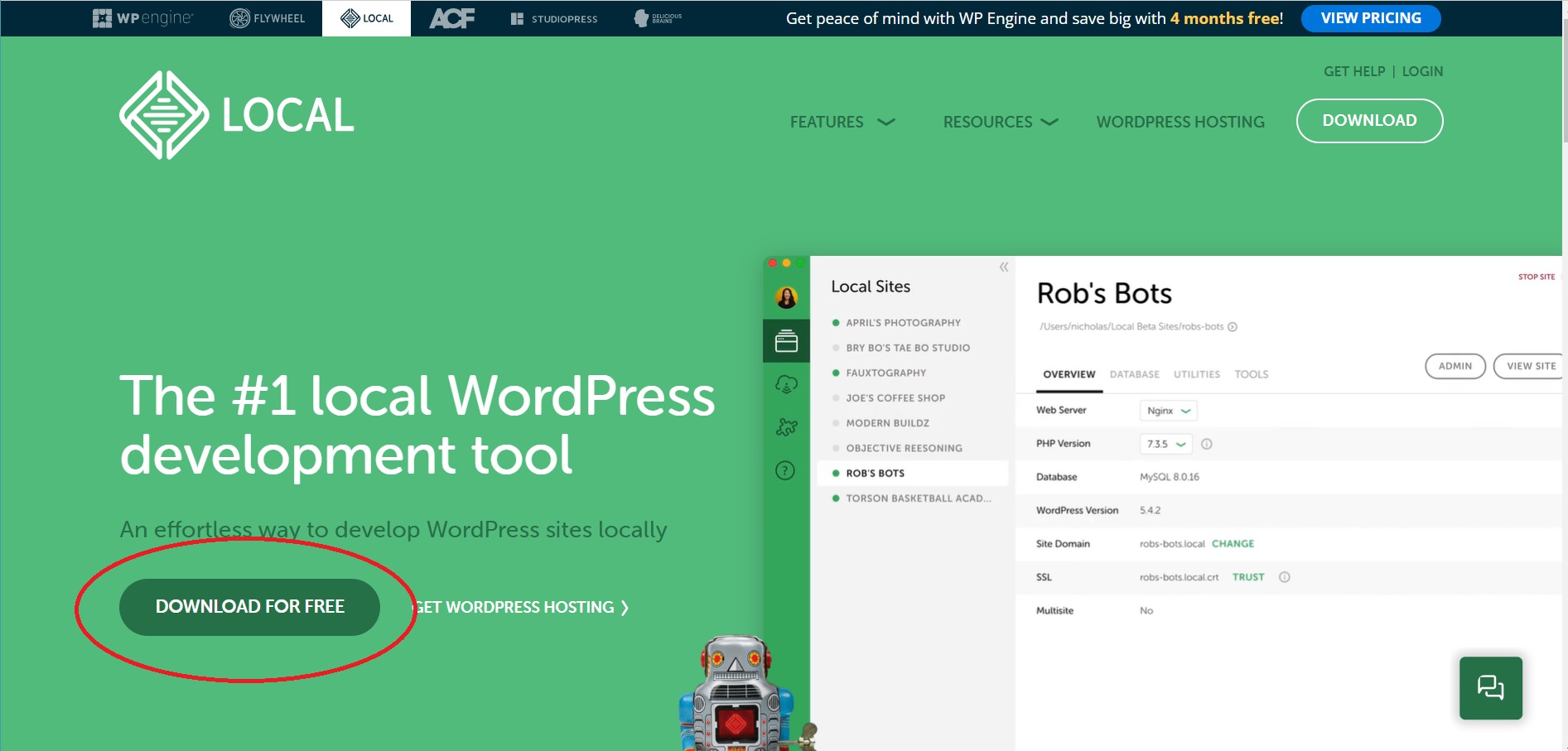
-
サイトLOCALから導入
無料版をダウンロード
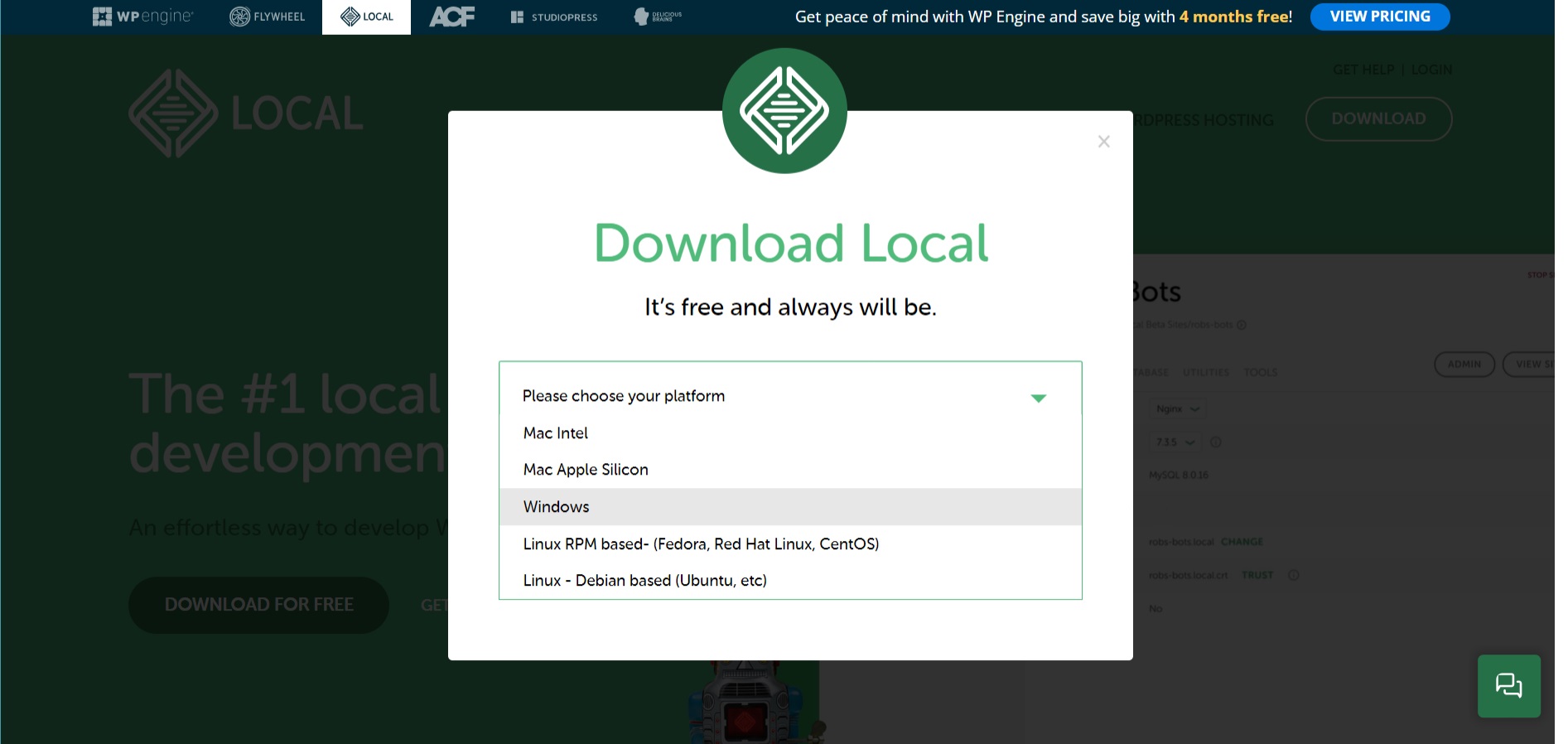
-
Windows版を指定
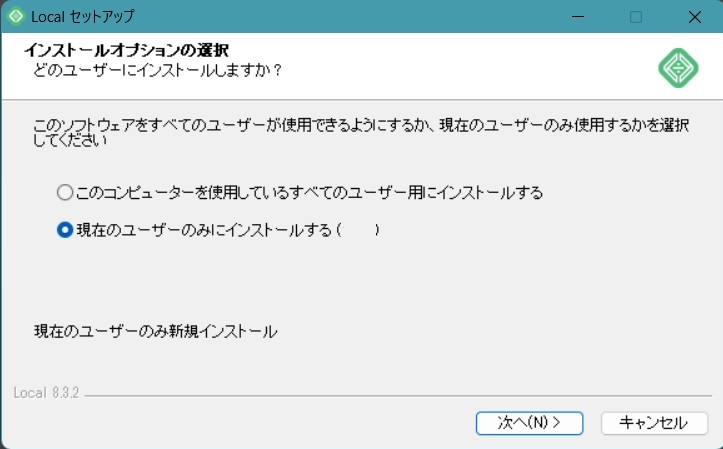
-
「現在のユーザーのみにインストールする」
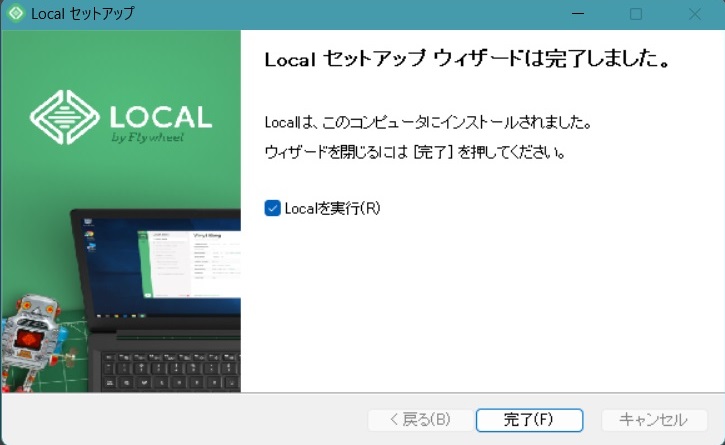
-
Local導入完了
カストマイス゛
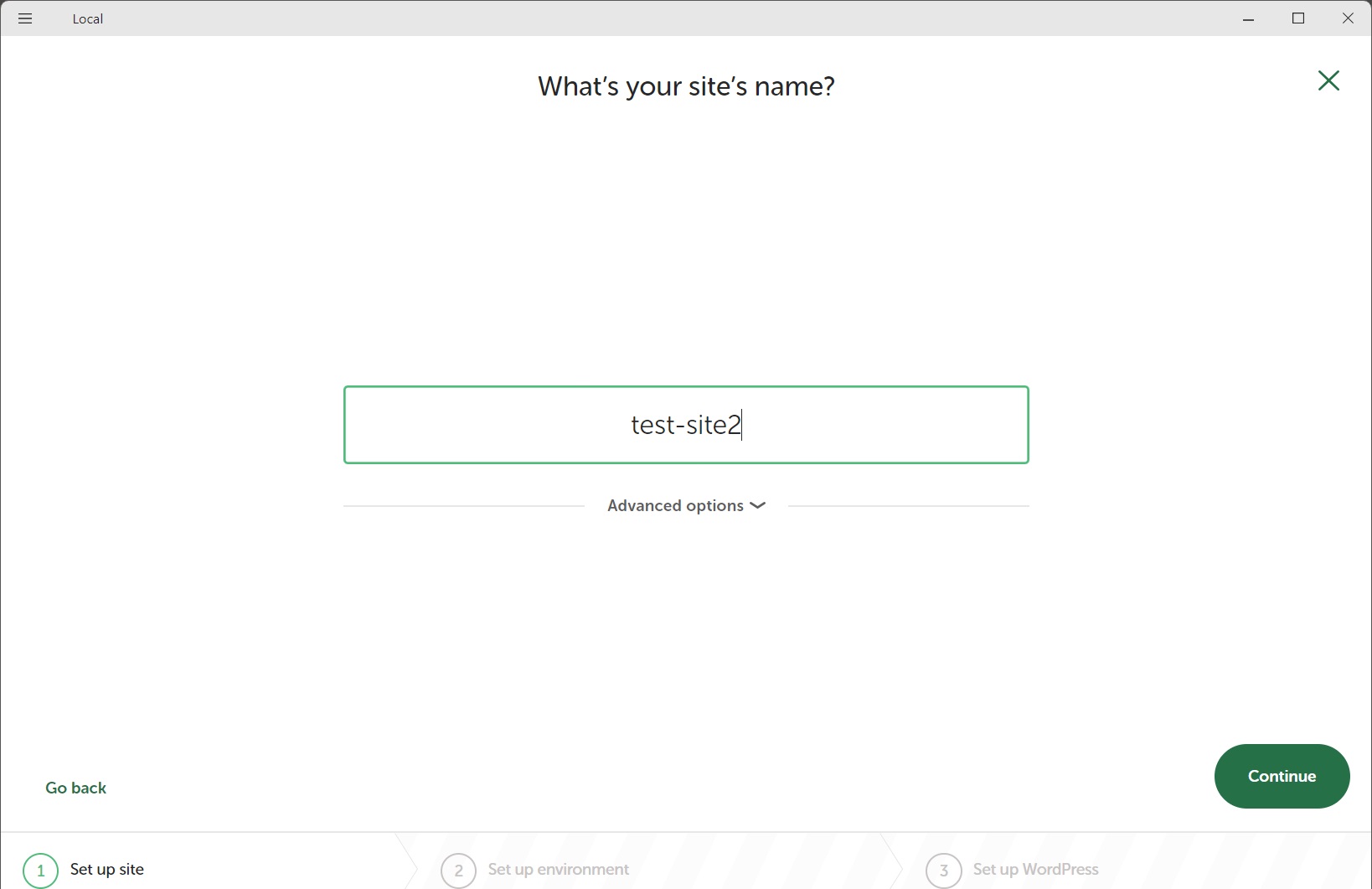
-
Localを起動する
「Create site」から「Create new site 」でこの画面に
サイト名を指定
ここで指定したサイト名がドメイン名とファイルパスに使われるので日本語のサイト名を指定するとエラーになる
サイト名は後ほどWordPressで変えられる
urlは https://test-site2.local/となる
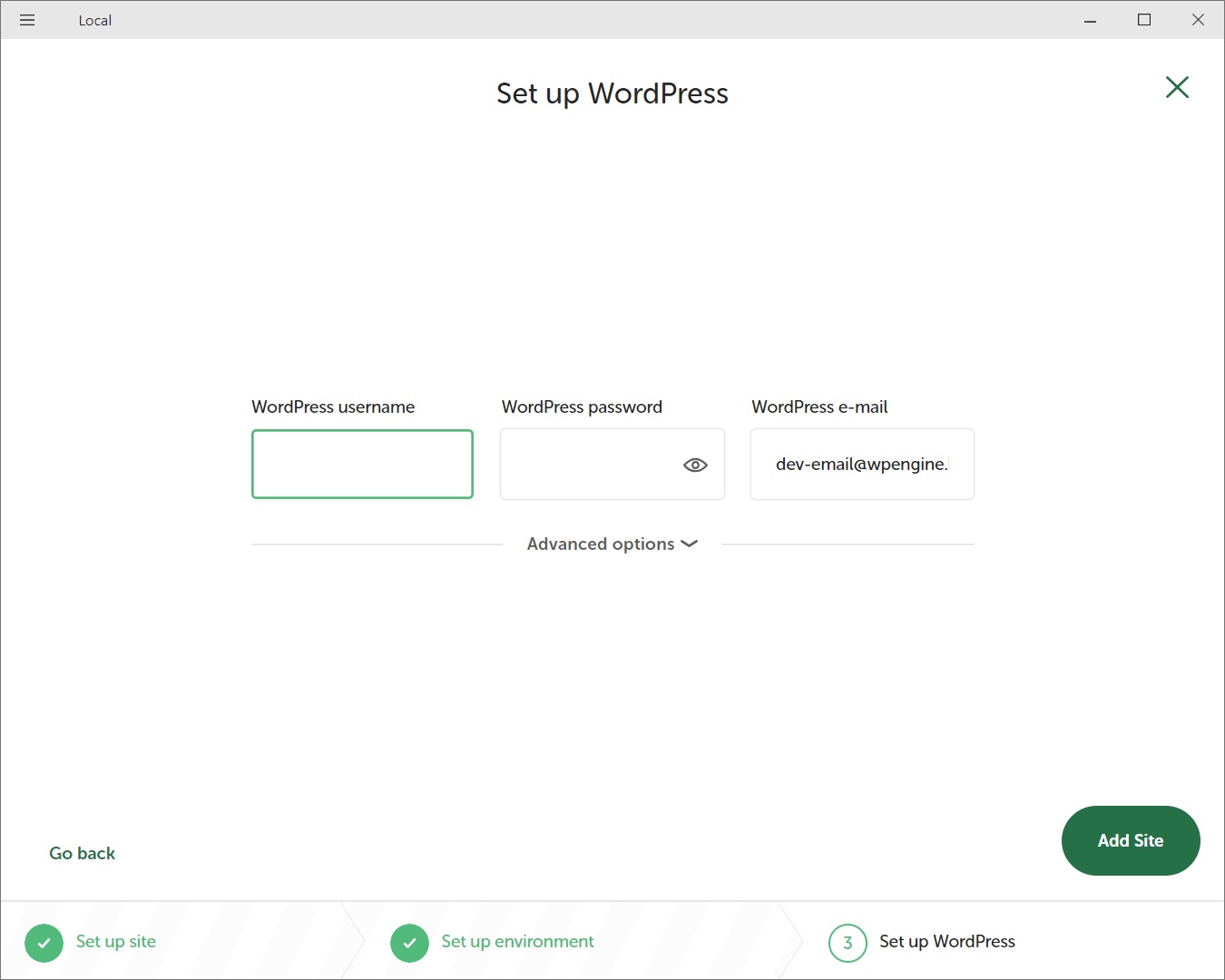
-
WordPress ユーザー名、パスワード、メールアドレスを設定
「Add Site」で出来上がり
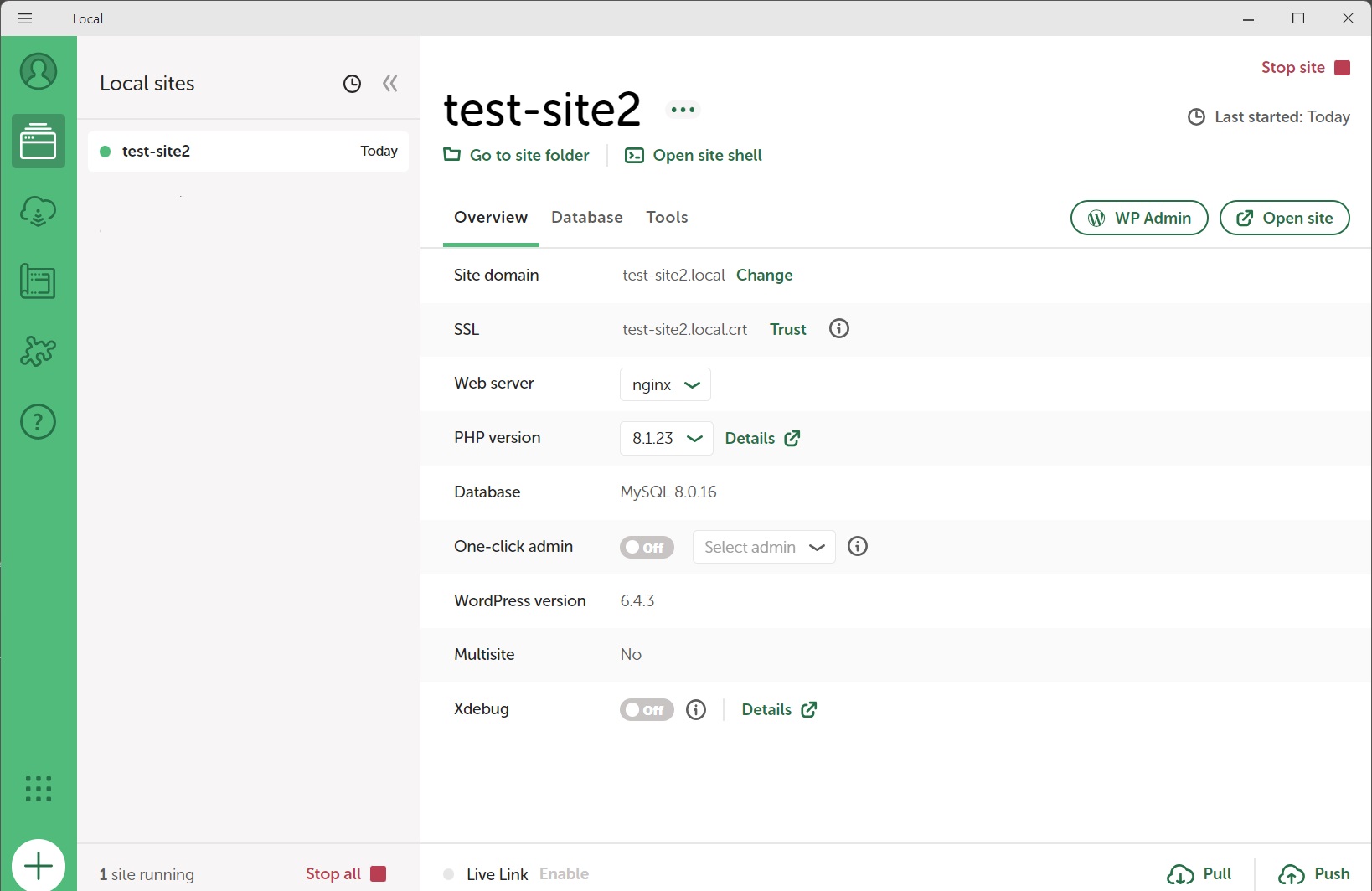
-
Localのダッシュボードは非常に操作性が良い
SSL : Trust で、SSL化
右側の 「WP Admin」はWPをカストマイズするダッシュボードへlog inできる
「Open site」でブラウザでサイトが表示される
サイト名の下「Go to site folder」からWordPressの導入されているフォルダーにアクセスできる
左上のサイト名を右クリックしてサイトの削除やサイト名のrenameなどが出来る
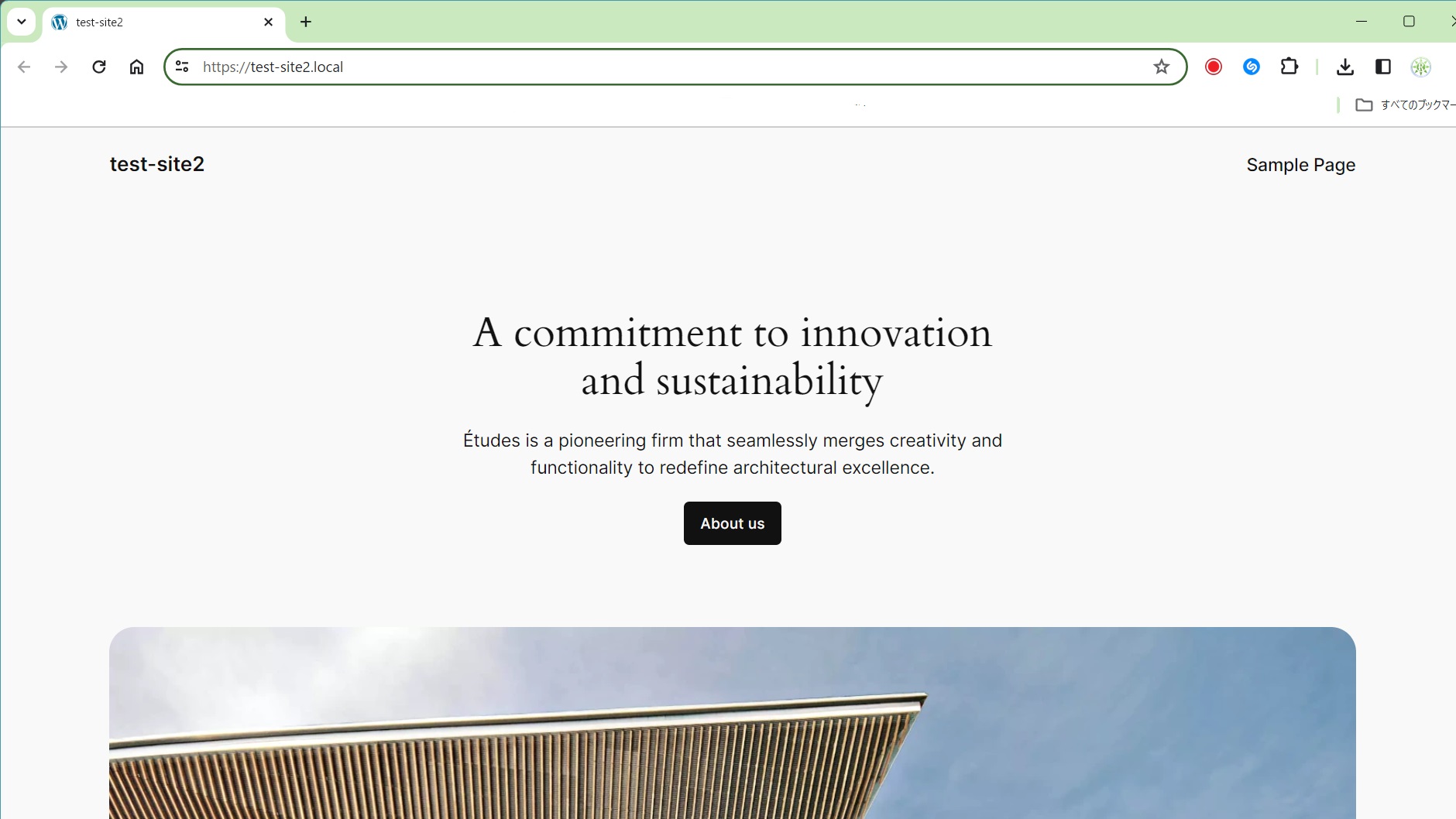
-
Localのダッシュボードから「Open site」から、サイト表示(デフォルトのサイト)
All-in-One WP Migration プラグイン導入
ここから、本番サイトからWordPressをファイルにエクスポートし、ローカルにインポートする手順
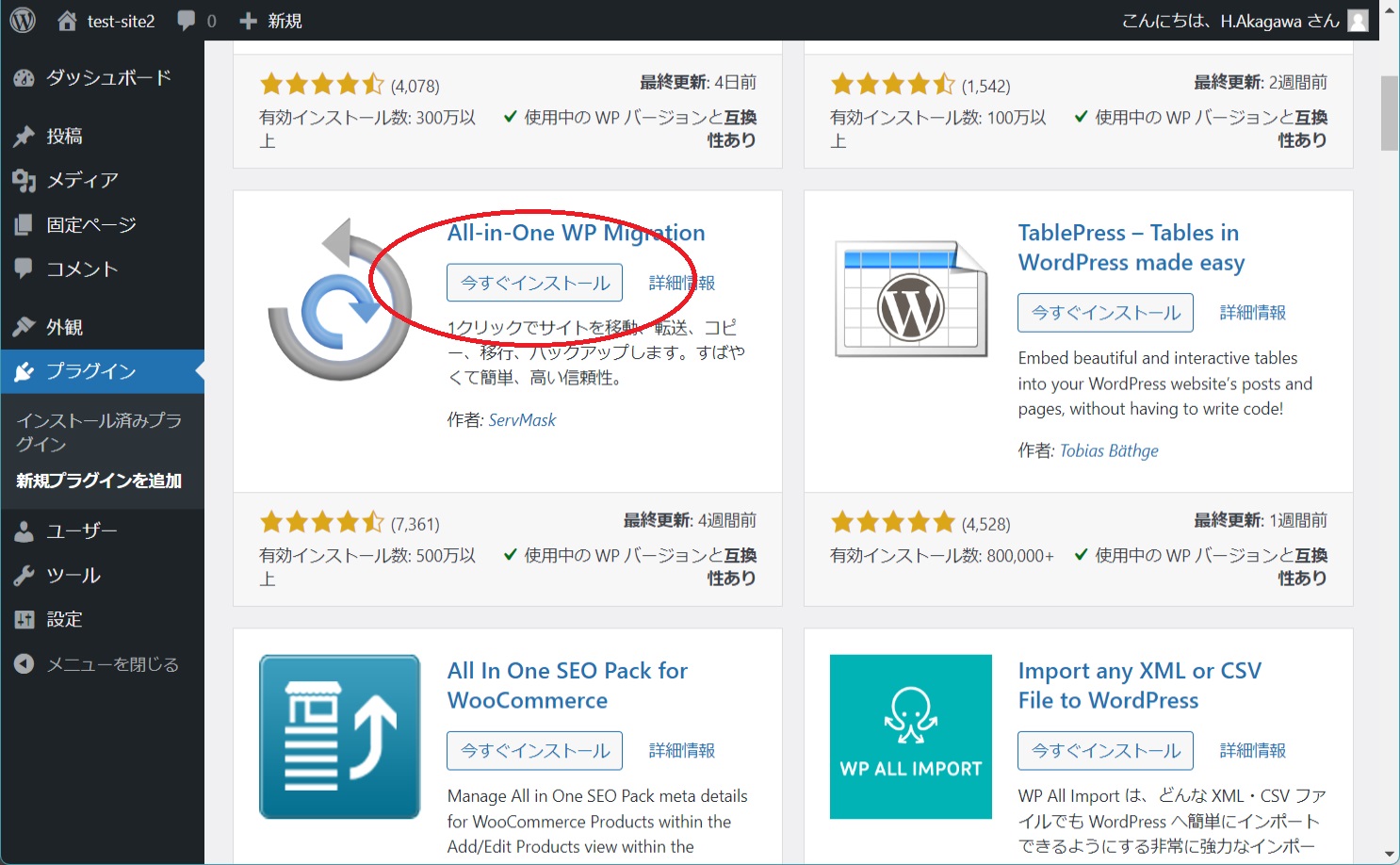
-
LocalのWP AdminからWordPressのダッシュボードにlog inする
WordPressのダッシュボードから「新規プラグインを追加」、「All-in-One WP Migration」プラグイン導入
有効インストール数500万以上とある
「有効化」でダッシュボードメニューに追加される
ローカル側の準備OK
本番サイトでエクスポート
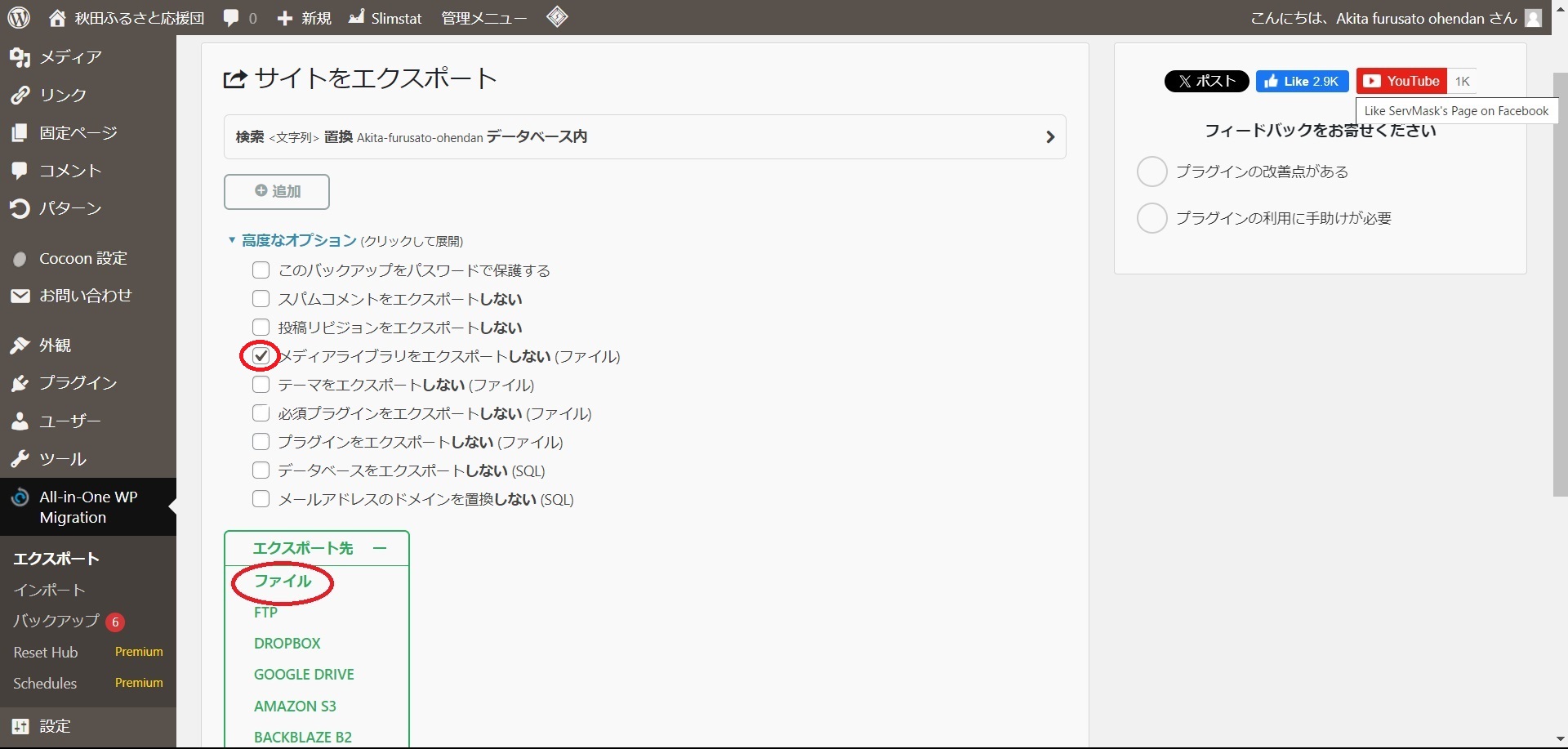
-
本番サイトのダッシュボードから(導入済み)「All-in-One WP Migration」メニューで、「エクスポート」
エクスポートファイルは、300M以上だとインポートできない。(この制限は変わることがあるようだ)。容量無制限にするには有料プラグインが必要
ここでは「エクスポート」で「メディアライブラリーをエクスポートしない」にチェック
「エクスポート先」で「ファイル」を指定==>すぐに始まる
エクスポートされたファイルの場所
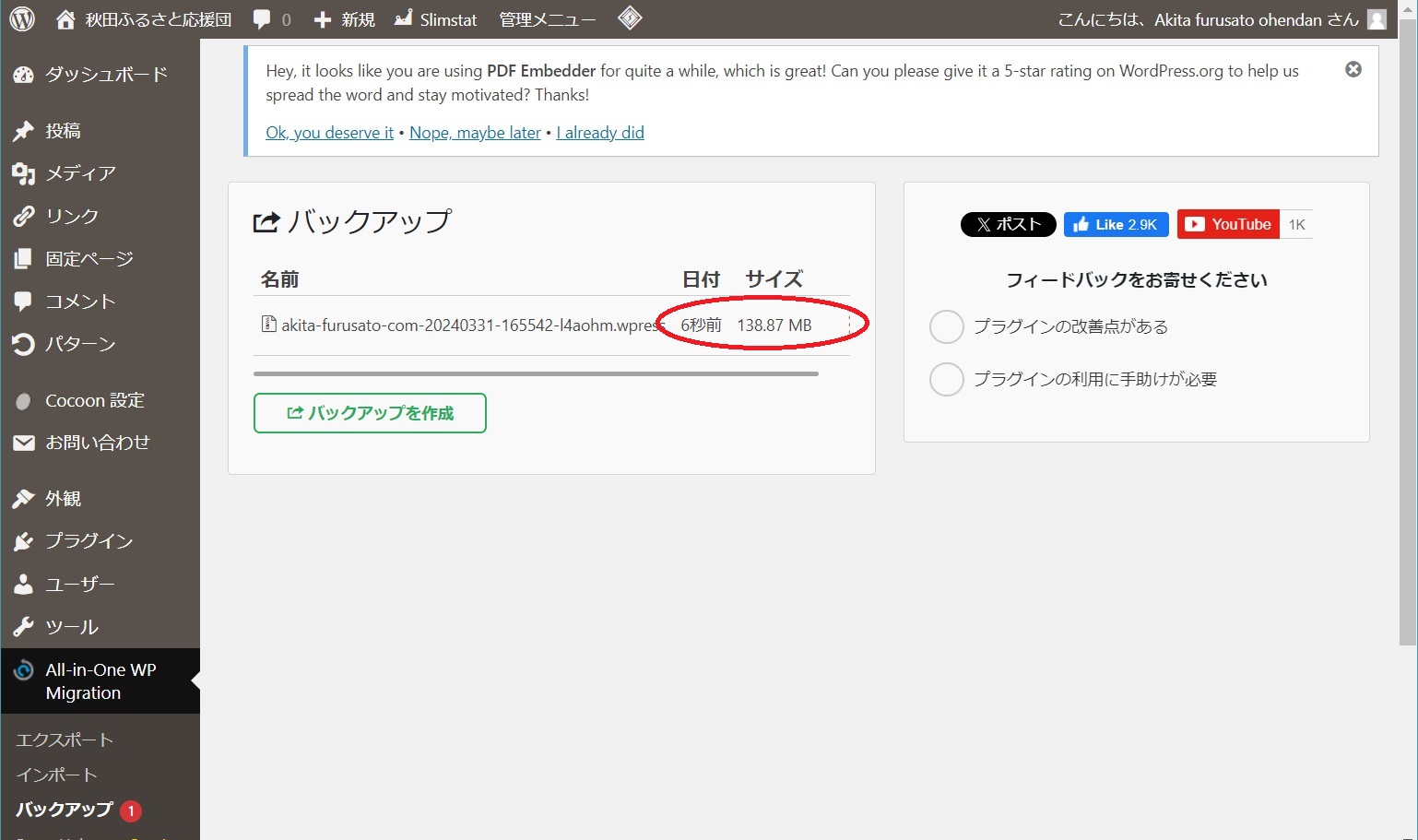
-
ファイルは、/(ドメイン)/wp-content/ai1wm-backupsにある
エクスポートされたファイルの削除は「バックアップ」のファイル名右端のピリオドが縦に3個並んだアイコンから出来る
FTPで本番サイトのWordPressをパソコンにダウンロード
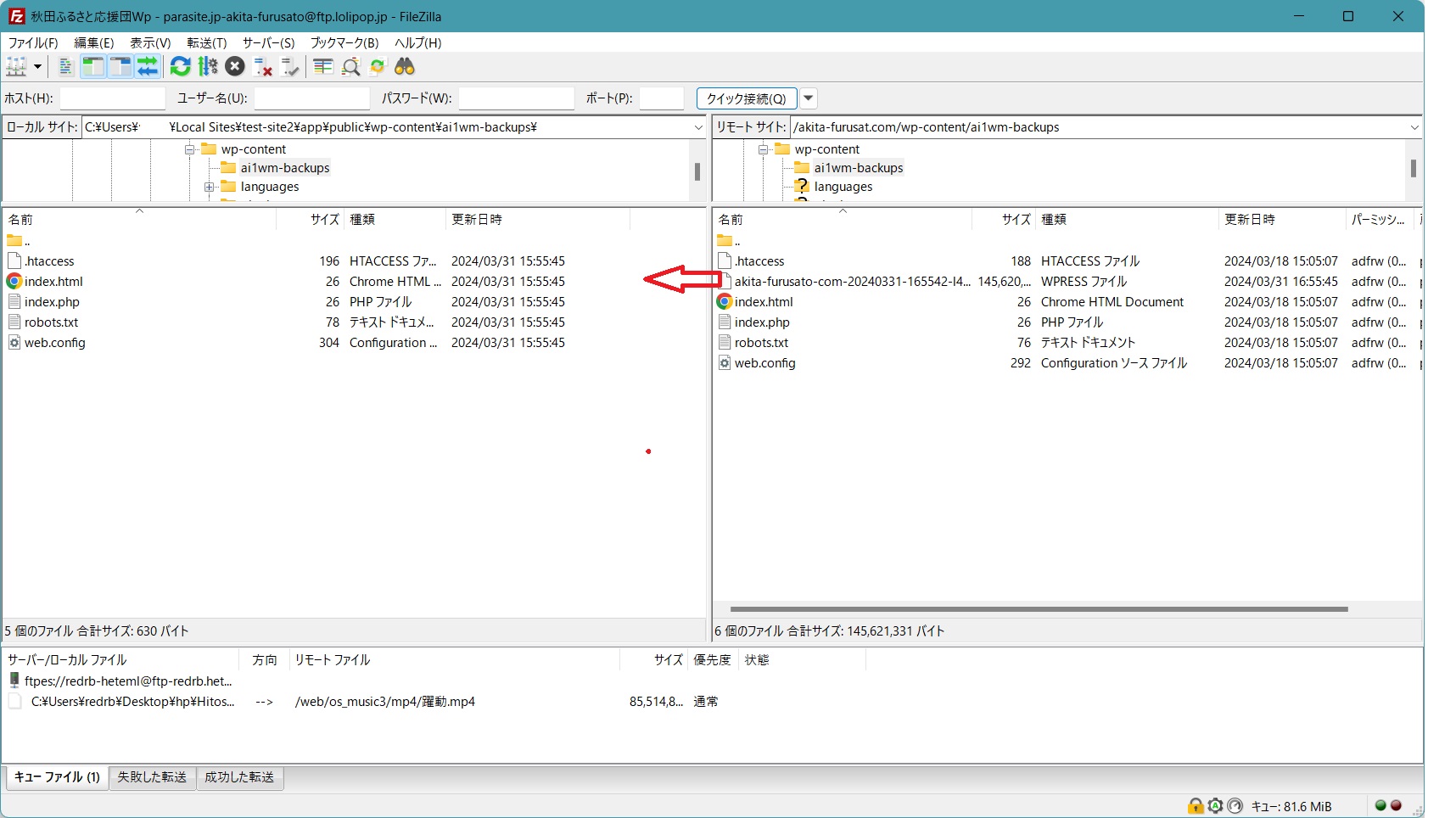
-
FTPでパソコンにダウンロードする
あらかじめ local にインポートされるWordPress環境を作っておく
localにインポート
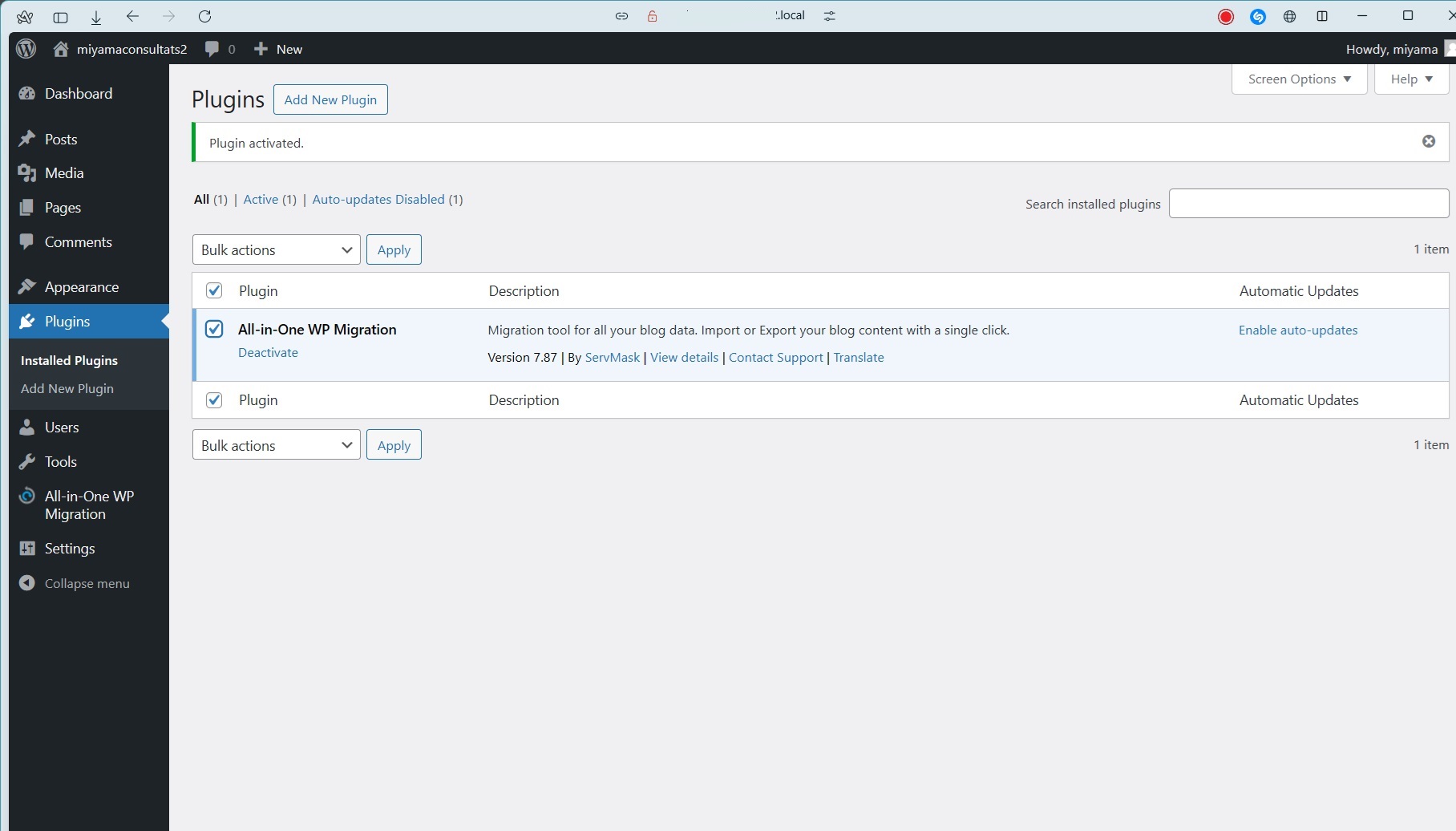
-
インポートされる側ではWordPress導入後、All-in-one WP Migration プラグインだけを導入しActiveにする
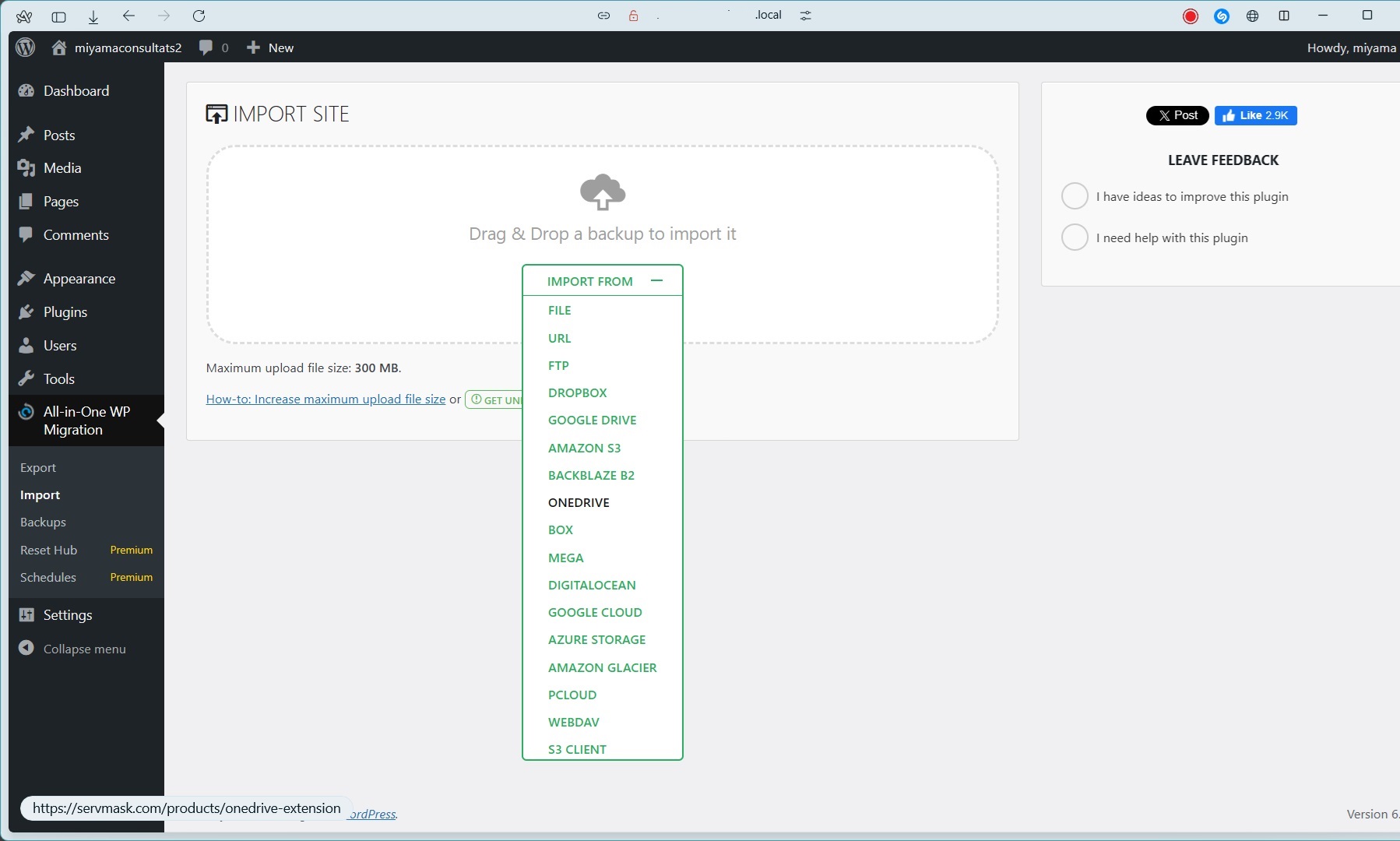
-
All-in-one WP Migration メニューが出てくるのでimportからFileを選びここに指示どおりDrag&Dropする
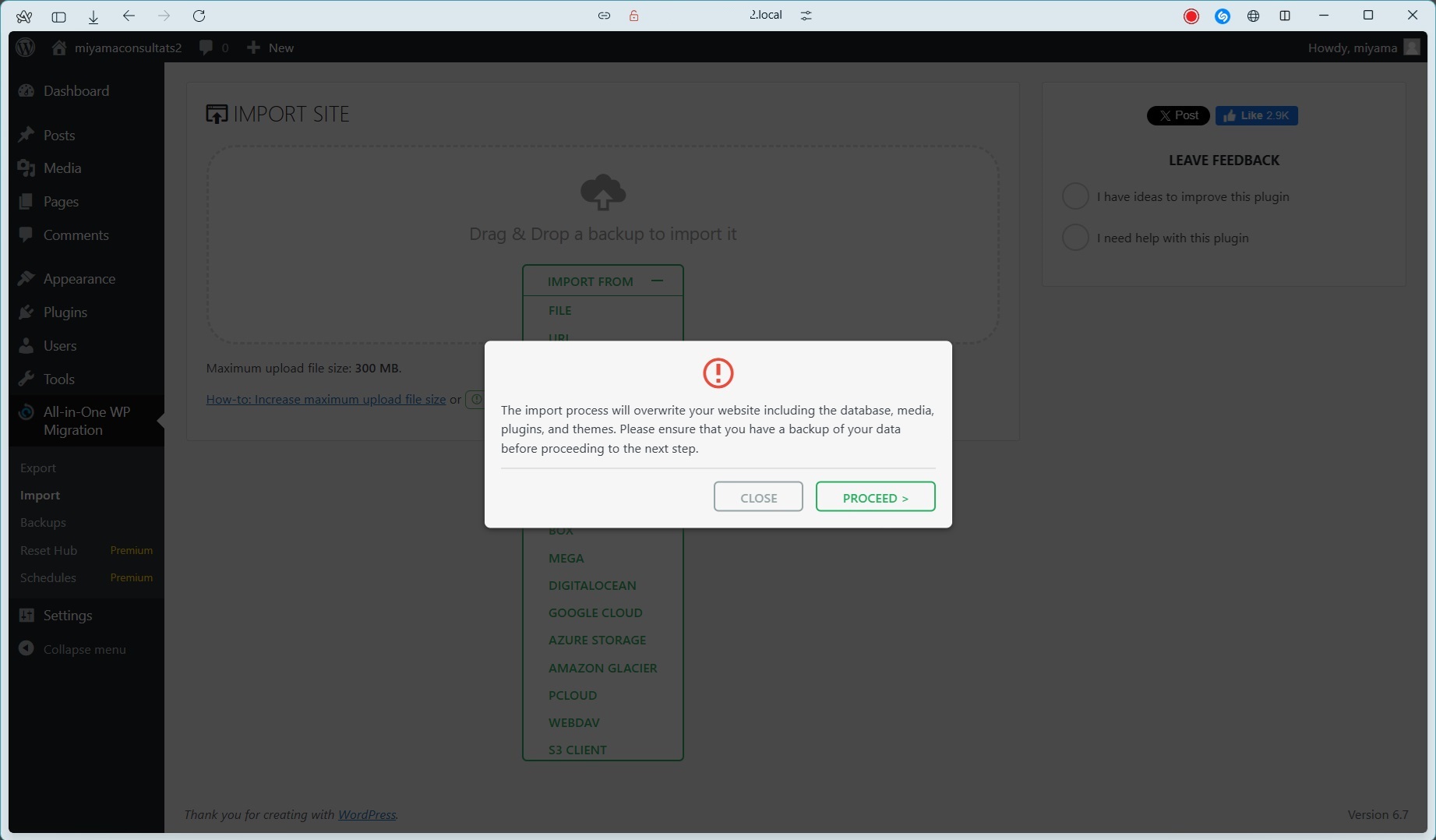
-
import先のファイルガ全部上書きされる、と警告がでるので間違いないか確認してPROCEED
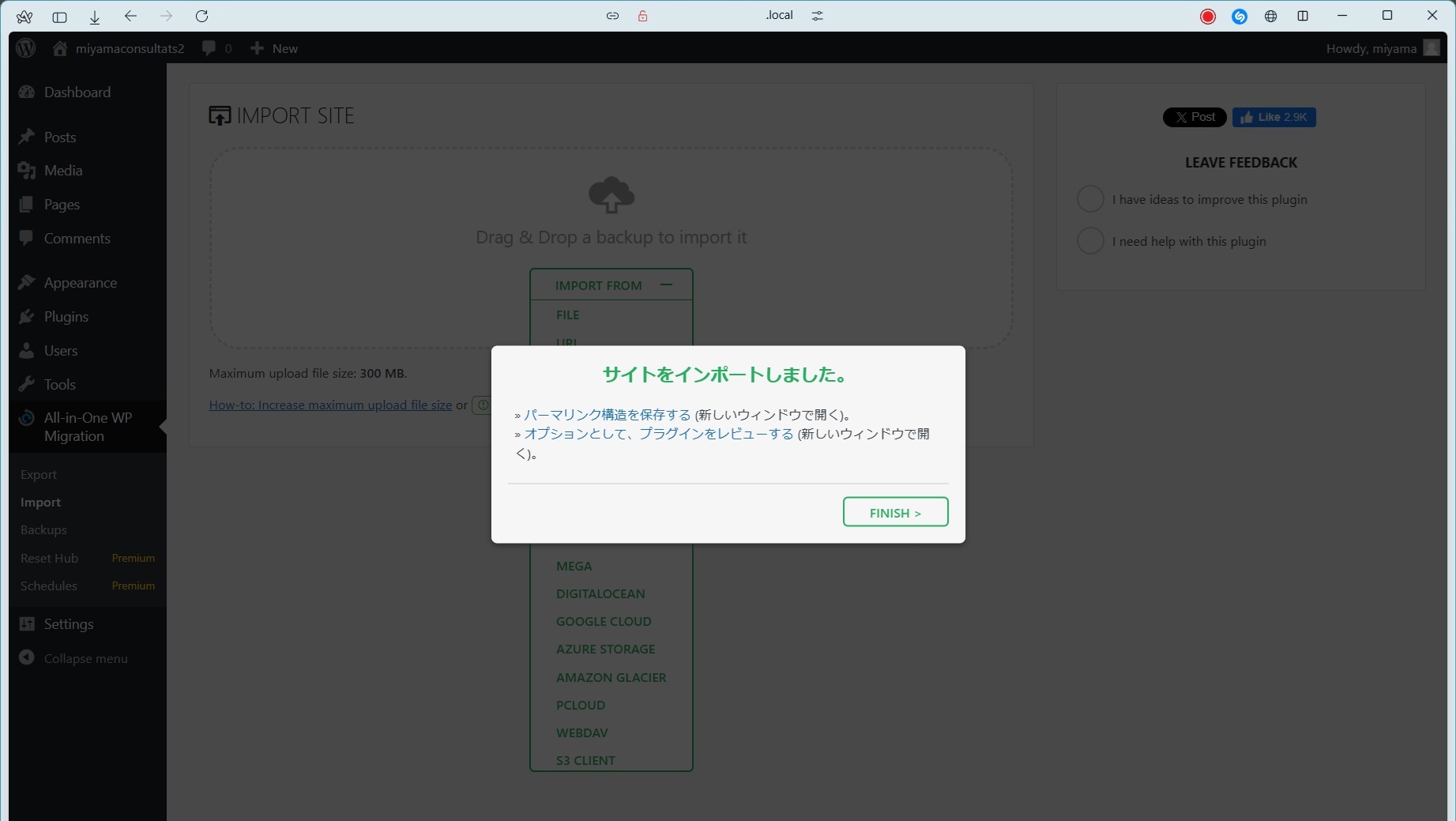
-
「サイトをインポートしました。」と出ればFINISHで終了
メディアライブラリをダウンロード
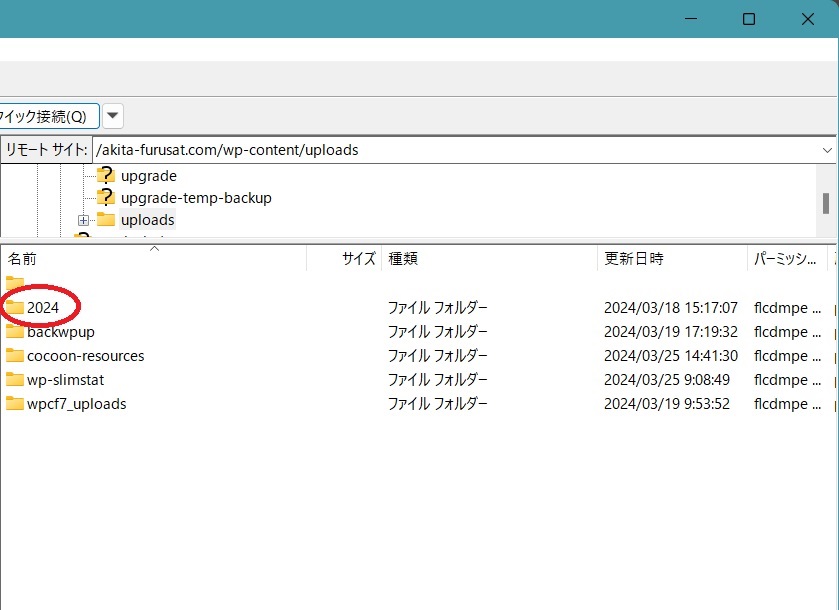
-
本番サイトのWordPressのメディアライブラリは/(ドメイン)/wp-content/uploadsの中のファルダーに作成した年代ごとに入っている
FTPでLocal(パソコン)の同じファイルパスのフォルダーにダウンロードする
これで完了
ダウンロードされたLocalサイト
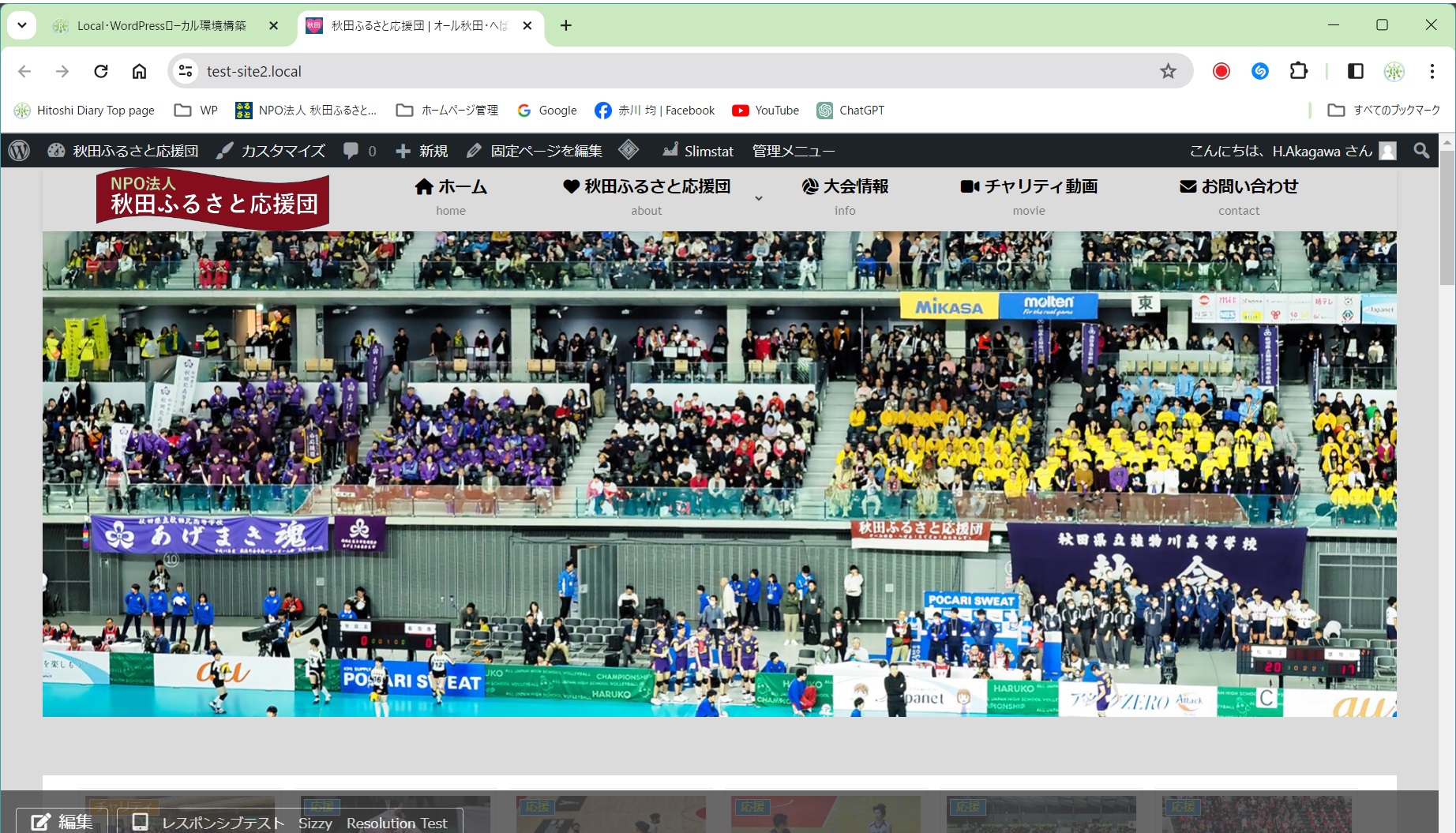
-
Localのダッシュボードからサイトを開く
LocalからWordPressのダッシュボードにログインするときは、本番サイトと同じユーザー/パスワードを使う
感想
-
Localのダッシュボードを最初に見た時、センスのよさに多分品質は良いものと想像した
XAMPPと比較して大変導入が容易
Localダッシュボードの左下の+アイコンから、別のサイトが作成できる
「All-in-One WP Migration」でサイトのインポート/エクスポートのやり取りがとても簡単に出来る